win11卸载更新补丁详细步骤 win11如何强制卸载更新补丁
更新时间:2023-03-02 09:28:17作者:runxin
虽然微软发布的win11系统已经有一段时间了,但是为了保证系统运行的稳定,官方也会定期发送更新补丁进行修复,可是有些用户对于win11系统中一些更新补丁不喜欢时,也可以将其进行卸载,可是win11如何强制卸载更新补丁呢?以下小编就来教大家win11卸载更新补丁详细步骤。
具体方法:
第1步、先通过开始菜单打开“设置”。
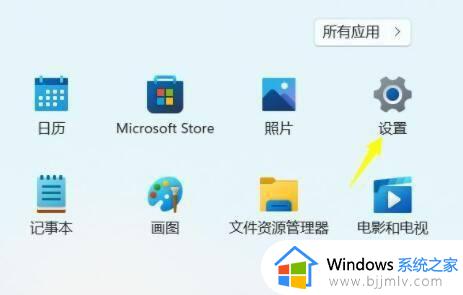
第2步、点击左下角的“Windows更新”选项。
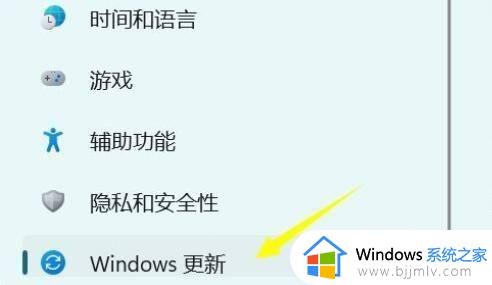
第3步、然后点击更多选项下的“更新历史记录”。
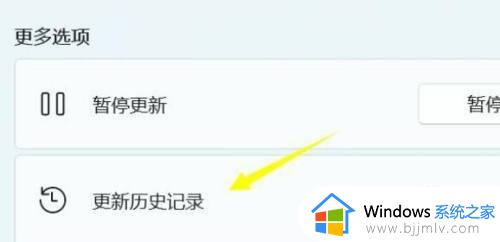
第4步、随后打开相关设置下的“卸载更新”。
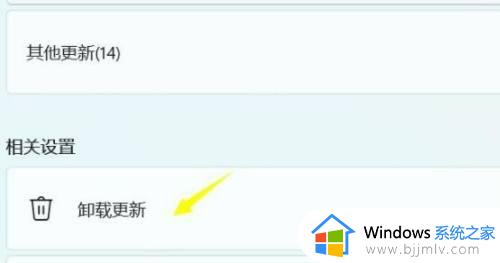
第5步、最后在列表下就可以选择更新卸载了。
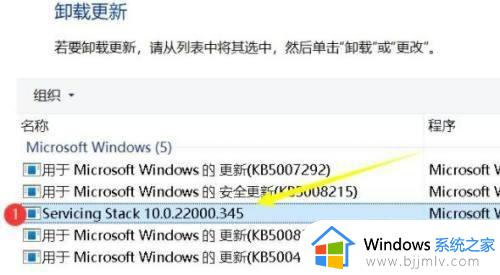
以上就是小编给大家分享的win11卸载更新补丁详细步骤了,还有不清楚的用户就可以参考一下小编的步骤进行操作,希望能够对大家有所帮助。
win11卸载更新补丁详细步骤 win11如何强制卸载更新补丁相关教程
- win11更新补丁在哪里卸载 win1怎么卸载更新补丁
- 怎么卸载win11系统最新补丁 win11卸载系统补丁步骤
- win11怎么卸载更新 win11如何卸载更新补丁
- win11更新安装失败怎么办 win11更新补丁安装失败处理方法
- win11onedrive怎么卸载干净 win11彻底卸载onedrive详细步骤
- windows11卸载更新的后果是什么 win11卸载更新有什么影响
- win11强制更新怎么取消 win11取消强制更新的步骤
- win11强制删除edge浏览器步骤 win11如何卸载edge浏览器
- windows11卸载更新会怎么样 windows11卸载更新后有什么问题
- win11系统卸载网卡驱动的步骤 win11如何卸载网卡驱动
- win11恢复出厂设置的教程 怎么把电脑恢复出厂设置win11
- win11控制面板打开方法 win11控制面板在哪里打开
- win11开机无法登录到你的账户怎么办 win11开机无法登录账号修复方案
- win11开机怎么跳过联网设置 如何跳过win11开机联网步骤
- 怎么把win11右键改成win10 win11右键菜单改回win10的步骤
- 怎么把win11任务栏变透明 win11系统底部任务栏透明设置方法
热门推荐
win11系统教程推荐
- 1 怎么把win11任务栏变透明 win11系统底部任务栏透明设置方法
- 2 win11开机时间不准怎么办 win11开机时间总是不对如何解决
- 3 windows 11如何关机 win11关机教程
- 4 win11更换字体样式设置方法 win11怎么更改字体样式
- 5 win11服务器管理器怎么打开 win11如何打开服务器管理器
- 6 0x00000040共享打印机win11怎么办 win11共享打印机错误0x00000040如何处理
- 7 win11桌面假死鼠标能动怎么办 win11桌面假死无响应鼠标能动怎么解决
- 8 win11录屏按钮是灰色的怎么办 win11录屏功能开始录制灰色解决方法
- 9 华硕电脑怎么分盘win11 win11华硕电脑分盘教程
- 10 win11开机任务栏卡死怎么办 win11开机任务栏卡住处理方法
win11系统推荐
- 1 番茄花园ghost win11 64位标准专业版下载v2024.07
- 2 深度技术ghost win11 64位中文免激活版下载v2024.06
- 3 深度技术ghost win11 64位稳定专业版下载v2024.06
- 4 番茄花园ghost win11 64位正式免激活版下载v2024.05
- 5 技术员联盟ghost win11 64位中文正式版下载v2024.05
- 6 系统之家ghost win11 64位最新家庭版下载v2024.04
- 7 ghost windows11 64位专业版原版下载v2024.04
- 8 惠普笔记本电脑ghost win11 64位专业永久激活版下载v2024.04
- 9 技术员联盟ghost win11 64位官方纯净版下载v2024.03
- 10 萝卜家园ghost win11 64位官方正式版下载v2024.03